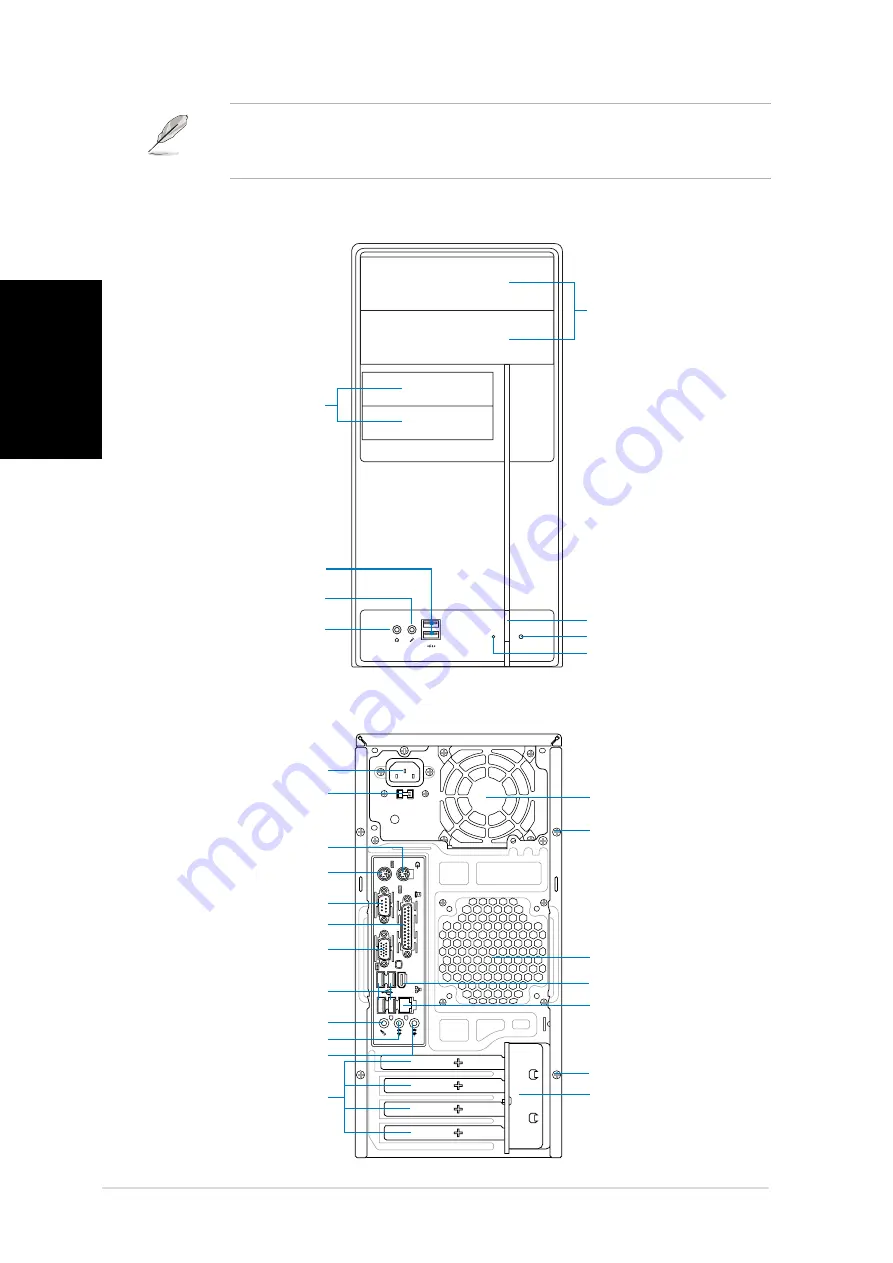
2
Guide de démarrage rapide
Français
Caractéristiques de l’arrière
Caractéristiques de la façade
Se référer au manuel de l
ʼ
utilisateur du système pour de plus amples
détails concernant l
ʼ
installation. Pour toute autre information relative au
système, se référer au site Web ASUS.
Cache pour baies 5.25”
Bouton d
ʼ
alimentation
Bouton Reset
HDD LED
Ports USB 2.0
Port microphone
Cache pour baies 3.5”
Port casque
1394
Port souris PS/2
Vis du capot
Port clavier PS/2
Port parallèl
Port entrée ligne (Line In)
Sélecteur de tension
Verrouillage des brackets
métalliques
Connecteur d
ʼ
alimentation
Port série
Port VGA
Ports USB 2.0
Sortie ligne (Line Out)
Port microphone
Protections métalliques
pour slots d
ʼ
extension
Ventilateur du bloc
d
ʼ
alimentation
Ventilation châssis
Port LAN (RJ-45)
Vis du capot
Port IEEE 1394
Summary of Contents for Vintage V2-PE3
Page 1: ...English Vintage V2 PE3 Barebone System Quick Installation Guide ...
Page 9: ...Français Vintage V2 PE3 Système barebone Guide de démarrage rapide ...
Page 17: ...Deutsch Vintage V2 PE3 Barebone System Schnellinstallationsanleitung ...
Page 25: ...Italiano Vintage V2 PE3 Sistema Barebone Guida all installazione veloce ...
Page 33: ...Español Vintage V2 PE3 Sistema barebone Guía de instalación rápida ...
Page 41: ...Русский Vintage V2 PE3 Barebone система Краткое руководство по установке ...
Page 49: ...Português Vintage V2 PE3 Sistemas barebone Guia de instalação rápida ...
Page 57: ...Česky Vintage V2 PE3 Systém Barebone Stručný průvodce instalací ...
Page 65: ...Polski Vintage V2 PE3 System typu Barebone Instrukcja szybkiej instalacji ...
Page 73: ...Magyar Vintage V2 PE3 Barebone rendszer Gyors üzembe helyezési útmutató ...











































